CSS代码大全
-
一、去除头部banner:
找到以下代码:
div#header{
加入以下代码:
display:none;
二、去除头部banner左侧的文字:
找到以下代码:
h1.title{
加入以下代码:
display:none;
三、去除作者信息:
找到以下代码:
div#myPhoto{
加入以下代码:
display: none;
四、去除博客介绍:
找到以下代码:
div#mybolg{
加入以下代码:
display:none;
五、去除博客个性图片:
找到以下代码:
div#blogImg{
加入以下代码:
display:none;
六、去除日历:
加入以下代码:
div#calendar{display:none;}
七、去除文章栏目:
找到以下代码:
div#category{
加入以下代码:
display:none;
八、去除登陆框:
加入以下代码:
div#loginFrm{display:none;}
九、去除文章索引:
加入以下代码:
div#blogIndex{display:none;}
十、去除在线留言(如果你已经额外申请了别的留言本的话,在线留言的用处可能就不大了):
加入以下代码:
div#guestBook{display:none;}
十一、去除最新评论:
加入以下代码:
div#remark{display:none;}
十二、去除底部banner:
找到以下代码:
div#footer{
加入以下代码:
display:none;
十三、去除“快速通道”:
在CSS中加入如下代码即可:
div#chunnel{ display:none; }
十四:去除博客介绍中的博客网站名称:
在模板DIY中找到以下代码:
h3{
加入以下代码:
display:none;
博客名称即可去掉。
十五:隐藏置顶文章标题"作者置顶"四个字
em{
display:none;
}
十六:/*==隐藏搜索博客==*/
div#search{
display:none;
}
十七:/*==隐藏快速通道==*/
div#chunnel{
display:none;
}
十八:/*==隐藏博客网LOGO==*/
a img{
display:none;
}
十九:单篇文章隐藏评论中头像的办法
div.operation img{
display:none;
}
二十:隐藏单篇文章底部作者名字的方法
.diaryFoot a{display:none;}
全盘隐藏的方法
diaryFoot{display:none;}
二十一:取消单篇文章的"博客手拉手"
div.operation
{text:expression((children != null && children.length>0 && children[0].name=="relatedDiary")?style.display = "none":"")}
二十二:取消单篇文章的Trackback
div.operation
{text:expression((children != null && children.length>0 && children[0].name=="trackback")?style.display = "none":"")}
二十三:/*==隐藏文章横条标题==*/
h4.textDiary{
display:none;}
二十四:/*=======屏蔽收藏夹======*/注:(只屏蔽收藏夹)
#otherFrm div a img{display:none;}
#otherFrm td a img{display:block;}
/*===屏蔽统计框里的博客图标====*/ 注:屏蔽收藏夹、访问统计博客图标
#otherFrm a{display:none;}
#otherFrm table{display:none;}
/*===屏蔽博客图标和访问统计框========*/
div#otherFrm{display:none;}
二十五:去除首页置顶日志的标题
找到h5{ },加入display:none;
二十六:去除首页置顶日志的底部作者信息
找到p.diaryFoot{},加入display:none;
二十七:/*====页面新窗口====*/
a:active {
text:expression(target="_blank");
}
二十八:/*====在线留言滚动条====*/
.guestBook ul{
height:200px;
overflow: auto;
width: 200px;
text-align: center;
margin-left:0px;
margin-top: 0px;
margin-right: 0px;
margin-bottom: 0px;
padding: 0;
SCROLLBAR-ARROW-COLOR: red;
}
二十九:/*====最新文章滚动条====*/
#newWeblog.operation ul{
height:110px;
overflow: auto;
scrollbar-face-color : threedhighlight;
width: 195px;
text-align: left;
margin: 0px 0px 0px 5px;
padding: 0;
SCROLLBAR-FACE-COLOR: #DEEB9F;
SCROLLBAR-HIGHLIGHT-COLOR: #DEEB9F;
SCROLLBAR-SHADOW-COLOR: #DEEB9F;
SCROLLBAR-3DLIGHT-COLOR:#DEEB9F;
SCROLLBAR-TRACK-COLOR: #DEEB9F;
SCROLLBAR-ARROW-COLOR: red;
SCROLLBAR-DARKSHADOW-COLOR: #DEEB9F;
}
三十:/*====最新评论滚动条====*/
#remark.operation ul{
height:120px;
overflow: auto;
scrollbar-face-color : threedhighlight;
width: 195px;
text-align: left;
margin: 0px 0px 0px 5px;
padding: 0;
}
*****************功能总结
/*=======文章在新窗口中打开========*/
a:active { text:expression(target="_blank");}
/*=========去除文章索引===========*/
div#blogIndex{display:none;}
/*===========去除日历============*/
div#calendar{display:none;}
/*===========去除登录框==========*/
div#loginFrm{display: none;}
/*==========去除博客搜索==========*/
div#search{display:none;}
/*=========去除最新评论===========*/
div#remark{display:none;}
/*=========去除快速通道==========*/
#chunnel{display:none;}
/*=========去除最新文章==========*/
div#newWeblog{display: none;}
/*=======屏蔽收藏夹======*/
#otherFrm div a img{display:none;}
#otherFrm td a img{display:block;} //2句代码-屏蔽收藏夹
div#blogIndex{display:none;} //屏蔽博客索引/
div#loginFrm{display:none;} //屏蔽登陆框
div#calendar{display:none;} //屏蔽日历
div#remark{display:none;} //屏蔽最新评论
div#myPhoto{ display:none; } //把整个“关于作者”都去掉
h3{display:none;} //去掉博客介绍左上方的网站名称
#chunnel{display:none;} //可去掉“快速通道”
.diaryFoot{display:none;} //隐藏单篇文章作者姓名的方法需同时在单篇CSS里也加入
div#search { display:none; } //可去掉“博客搜索”博客背景颜色设置
对于博客背景颜色的设置,我们只要把握好以下几个关键,就可以很好的解决了。
背景颜色的CSS代码为:
background-color: #ffffff;
#ffffff是颜色代码,您可以自行修改。
当然还可以添加您自己制作的背景图片,代码为:
background-image: url(图片链接地址);
background-repeat: no-repeat;表示这个背景图片不重复。
background-repeat: repeat-x;表示这个背景图片在x轴方向上重复。
background-repeat: repeat-y;表示这个背景图片在y轴方向上重复。
下面就说明需要在博客后台管理的CSS里面进行修改的地方:
1、代码body{}里面设置的是整个博客1024*768的这个主体大背景,往里面添加相应的代码就可以设置了。
2、代码div#container{}里面设置的是博客大框架的背景。以我的博客首页为例,里面有代码 width:940px;表示我大框架的宽度是940px,往里面添加背景颜色的话,会铺满整个940px宽的背景,并覆盖上面body设置的部分背景。而body会露出其未被覆盖的背景颜色。
3、代码div#leftFrm{}里面设置的是博客左边框架的背景。其中的代码float: left;表示它会在左边显示。float: right;表示它会在右边显示。一般它都是显示最新文章、最新留言等模块的框架。以我的博客首页为例,float: right;width:260px;,表示在右边显示,宽度为260px,往里面添加背景颜色的话,会铺满整个260px宽的背景,并覆盖上面container设置的部分背景。而container会露出其未被覆盖的背景颜色。
4、代码div#rightFrm{}里面设置的是博客右边框架的背景。一般它都是显示博客介绍、首页日志等模块的框架。以我的博客首页为例,float: left;width: 660px;,表示在左边显示,宽度为660px,往里面添加背景颜色的话,会铺满整个660px宽的背景,并覆盖上面container设置的部分背景。而container会露出其未被覆盖的背景颜色。
5、代码div.operation{}里面设置的是博客功能框架的背景,其实和左边框架设置的差不多,它的颜色设置以后,会覆盖div#leftFrm{}里的部分颜色,覆盖宽度视其width而定。
6、代码div#blogContent{}里面设置的是博客介绍的背景,它的颜色设置以后,会覆盖div#rightFrm{}里的部分颜色,覆盖宽度视其width而定。
7、代码div#diary{}里面设置的是博客首页日志的背景,它的颜色设置以后,会覆盖div#rightFrm{}里的部分颜色,覆盖宽度视其width而定。
这样背景颜色就可以这样依次添加,层层铺上去。
在您的索引页和单篇文章的CSS应该也可以找到相应的代码进行修改,修改方法也差不多。
索引CSS应修改的代码包括:
1、body{}是主体框架代码
2、div#container{}是大框架代码
单篇CSS应修改的代码包括:
1、body{}是主体框架代码
2、div#container{}是大框架代码
3、div.entity{}是日志代码
4、div.operation{}就是下面的那些trackback、博客手拉手、回复等部分代码
相关视频
-
没有数据
相关阅读 个性化jQuery和CSS3菜单源码CSS实现Tab技巧CSS复位-CSS Reset代码举例IE6绝对定位的bug及其解决办法CSS样式表创建美妙绝伦的网站几个最常用和实用的CSS技巧将网站(主页)变成黑白DW设计网页时组织CSS的建议
- 文章评论
-
热门文章 没有查询到任何记录。
最新文章
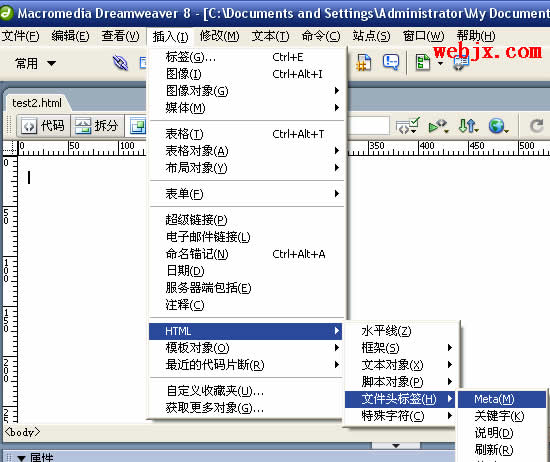 页面进入效果表单
页面进入效果表单
XHTML校验需要注意的6个细节CSS样式表创建美妙绝伦的网站了解XHTML DHTML SHTML之间的区别HTML小技巧的一些小技巧
人气排行 容易被误解的overflow:hiddenCSS中dashed和dotted的区别CSS水平和垂直居中的几种实现方法DIV+CSS自适应高度兼容IE6,ie7,ie8和FF的解css优先级问题如何用CSS实现图片圆角化处理超链接target=_blank的使用方法Ctrl+H键的用法
查看所有0条评论>>